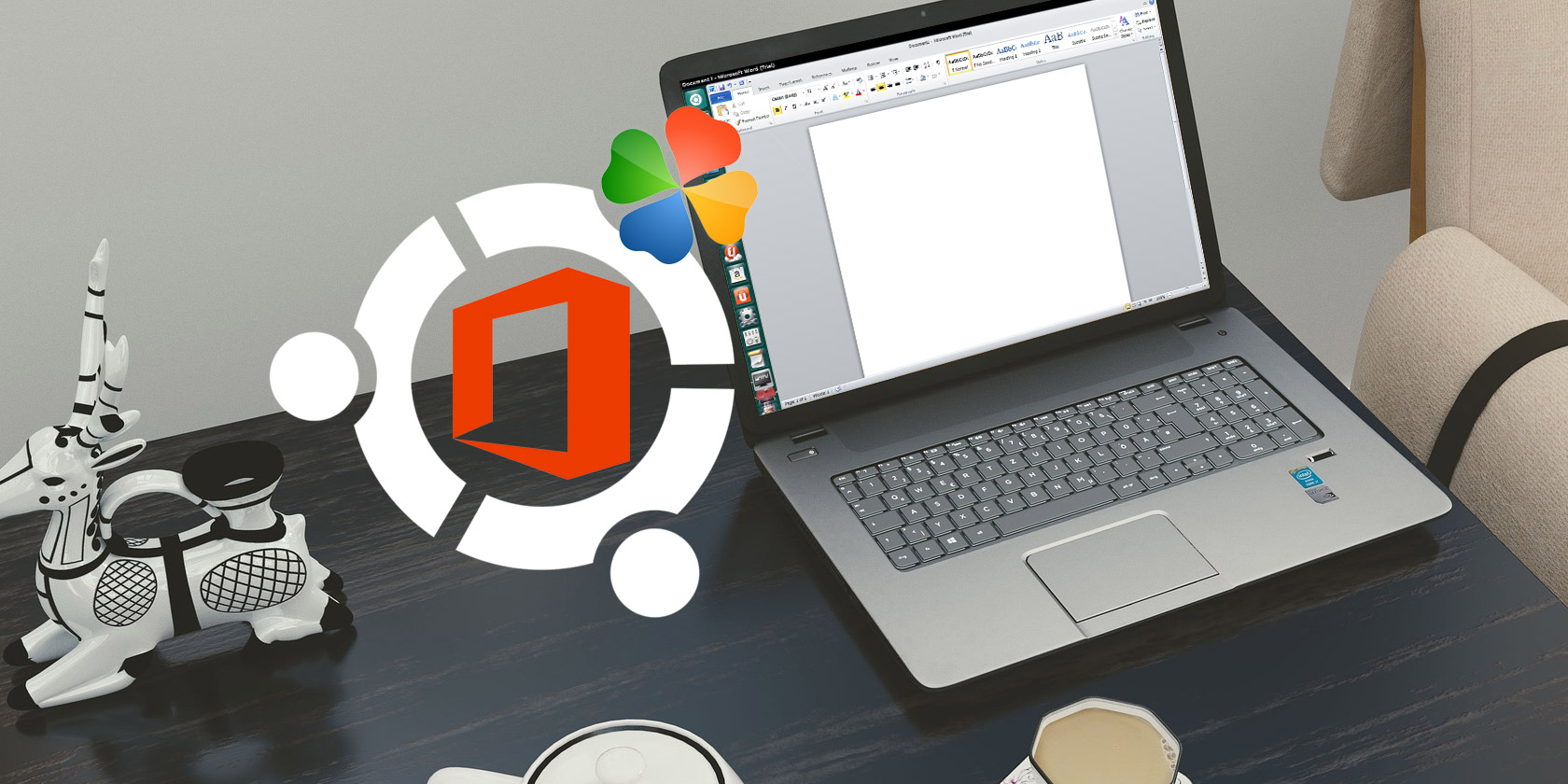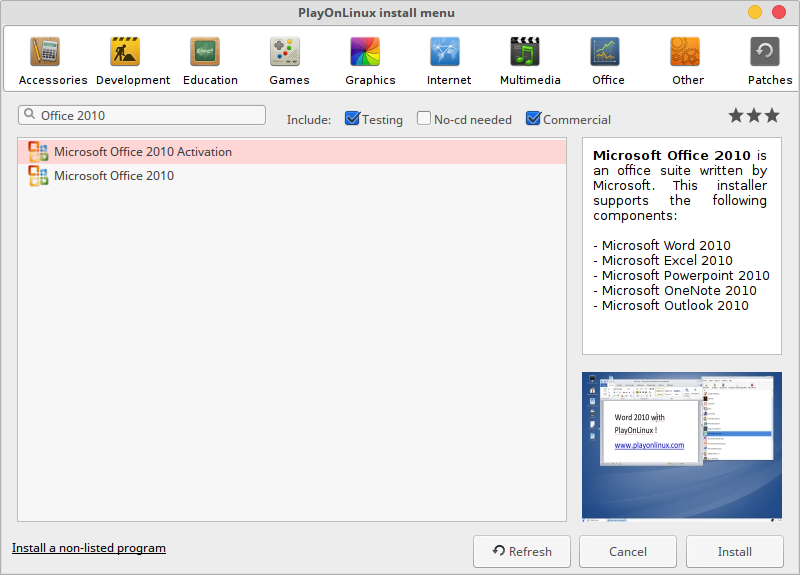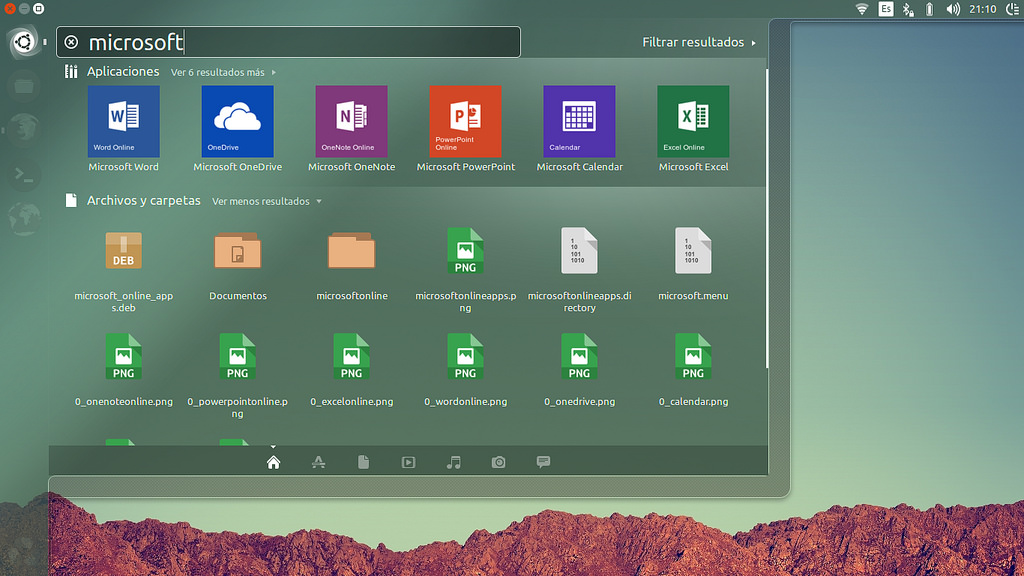- Установка Microsoft Office Linux
- Установка Microsoft Office Linux: Скачайте установщик
- Установка PlayOnLinux
- Использование PlayOnLinux для установки Microsoft Office
- Известные проблемы и ошибки с Office 2013
- WineHQ
- Альтернативы
- Выводы
- Установка и использование Microsoft Office в Linux
- Как установить Microsoft Office в GNU/Linux
- Вариант 1. Использование Microsoft Office Online в браузере
- Вариант 2. Установка Microsoft Office с использованием PlayOnLinux
- Установка Wine и PlayOnLinux
- Установка Microsoft Office в Ubuntu с помощью PlayOnLinux
- Вариант 3. Установите Microsoft Office в виртуальной машине
- Получите Microsoft Office на GNU/Linux сегодня!
- Выбираем офисный пакет для Linux
- WPS Office
- SoftMaker Office/FreeOffice
- LibreOffice / Collabora Online
- OnlyOffice/«Р7-Офис»
- «МойОфис» и AlterOffice
Установка Microsoft Office Linux
С тех пор, как люди начали использовать Linux, вопросы об использовании Microsoft Office на платформе были очень популярные и распространенные, и новые пользователи были озадачены тем, как они могут получить этот популярный офисный пакет для себя. Ведь знакомые программы, являются важным фактором для каждого человека.
На протяжении многих лет было создано много разных способов заставить Microsoft Office работать. В этой статье мы рассмотрим самый простой способ того, как установить Microsoft Office на вашей машине Linux.
Кстати, ранее мы уже говорили о том, как устанавливать игры в Linux. Очень полезная статья для любителей поиграть в игры. Тем более что делается, это все очень легко и просто. Перейти можно по ссылке выше.
Установка Microsoft Office Linux: Скачайте установщик
Microsoft Office 2013 — это то, на что будет уделено основное внимание в этом руководстве. Это связано с тем, что Office 2016 не корректно работает с Wine. Перейдите на официальный сайт компании и, сделайте учетную запись Microsoft (или войдите в систему) и загрузите программу Office 2013. Обязательно загружайте только 32-разрядную версию, даже если ваша система 64-разрядная.
Установка PlayOnLinux
Использование инструментов Wine для работы с программами Windows — не сложный процесс. С достаточным усилием и мастерингом Wine каждый может запустить Windows-программу под Linux. Хотя для многих новых пользователей Linux Wine может быть утомительным и раздражающим для использования без какого-либо направления.
Это место, где входит PlayOnLinux. Это «Оболочка Wine» которая, и упрощает работу. В основном это инструмент, который использует базовую технологию Wine и добавляет некоторые простые в использовании инструменты графического интерфейса для установки множества игр на базе Windows и даже программ (например, MS Office).
Средство PlayOnLinux доступно в большинстве современных репозиториев дистрибутивов Linux. Установите его, открыв менеджер пакетов или хранилище программного обеспечения и выполнив поиск «playonlinux» или с терминала (в Ubuntu):
Использование PlayOnLinux для установки Microsoft Office
Внутри PlayOnLinux есть много разных кнопок и опций. Единственное, что имеет значение на данный момент, это кнопка «Установить». После того, как вы нажмете его, следует следующее окно с полем поиска. В области поиска введите «Microsoft Office».
Поиск этого термина приводит к нескольким версиям Microsoft Office. Каждый результат — это профиль установки, и как только пользователь нажимает на него, PlayOnLinux создает среду Wine и проходит процесс установки.
В результатах выберите «Microsoft Office 2013», а затем кнопку «Установить». Ниже следует предупреждение о том, что «эта программа в настоящее время тестируется». Это означает, что профиль PlayOnLinux для Office 2013 находится под тестированием и может испытывать некоторые икоты. Нажмите OK, чтобы продолжить.
Это вызывает мастер установки Windows. Прочтите указания и выберите кнопку «Далее», чтобы перейти к следующей части установщика. PlayOnLinux просит пользователя предоставить установочный файл.
Предоставьте программу установки, откуда она была загружена ранее в учебнике, или нажмите «Использовать DVD-ROM (ы)» и установите вместо этого MS Office 2013.
Как только процесс установки начнется, PlayOnLinux настроит содержащуюся среду Wine и разместит Microsoft Office внутри нее. Отсюда Microsoft Office будет доступен с рабочего стола Linux.
Известные проблемы и ошибки с Office 2013
Установка Microsoft Office Linux является очень простой, но иногда Office 2013 может не устанавливаться. Это связано с тем, что 64-разрядная версия не работает. Для Office 2013 для работы с Linux и Wine необходимо использовать 32-разрядную версию.
Кроме того, установщик Office может не работать с PlayOnLinux и предоставить даже сбой. Это не обязательно ошибка установщика Office и, скорее всего, проблема с скриптом PlayOnLinux Office 2013, который устанавливает сама программа. Если это произойдет, лучше просто перезапустить PlayOnLinux и повторить попытку.
WineHQ
Установка программ Windows в Linux никогда не является надежным процессом. Проблемы часто возникают. Вот почему при использовании Wine пользователи должны обратить внимание на WineHQ. Это веб-сайт, который каталогизирует сотни программ для Windows, как они работают на Wine и как пользователи могут исправлять проблемы, которые могут возникнуть для правильной работы программ.
Альтернативы
Хотя Microsoft может работать с Linux с помощью Wine, это не единственный способ использовать Office Suite. Если у вас возникли проблемы с запуском любой версии этого офисного пакета, есть альтернатива.
Некоторое время у Microsoft была альтернатива Google Docs, известная как Office 365. Эта программа не идеальна и не так хороша, как ее настольная копия. Однако, если этот метод установки Microsoft Office не удался вам, это еще один вариант.
Если Office 2013 и 365 вам не удалось в Linux, и вы ищете лучшие альтернативы, посмотрите Libre Office. Это известная Linux-первая альтернатива пакету Microsoft Office, и разработчикам очень сложно сделать ее знакомой и совместимой с технологиями Microsoft.
Кроме того, есть WPS Office, набор, который призван выглядеть так же, как Microsoft Office, а также FreeOffice. Наряду со всем этим, вот список из пяти бесплатных альтернатив Microsoft OneNote (приложение для заметок) и пять хороших альтернатив Microsoft Outlook.
Выводы
Как вы поняли, установка Microsoft Office Linux делается очень быстро. Конечно, иногда могут быть ошибки но с ними легко справится.
Переход на Linux не означает, что вы должны отказаться от своих приложений Windows. Существование Wine (и PlayonLinux) упростило установку и использование приложений Windows (в данном случае, Microsoft Office 2013). Если вам не нужны какие-либо проприетарные функции, характерные для Microsoft Office, мы рекомендуем вам попробовать альтернативные офисные пакеты, такие как LibreOffice, так как они являются достаточно стабильными, развивающимися и способными.
Если у Вас есть какие-то вопросы по теме «Установка Microsoft Office Linux» — пишите об этом в комментариях. Мы обязательно прочитаем ваш комментарий и постараемся помочь в вашем вопросе.
Если вы нашли ошибку, пожалуйста, выделите фрагмент текста и нажмите Ctrl+Enter.
Источник
Установка и использование Microsoft Office в Linux
Наиболее широко используемым офисным пакетом в мире, является Microsoft Office. Неважно, работает ли на вашем компьютере Windows или macOS, скорее всего, вы используете Microsoft Office. Если нет, у вас есть знакомый, который его использует.
Если ваш компьютер работает под управлением GNU/Linux. Вам придётся столкнуться с небольшими проблемами, в случае, если вы намерены установить и использовать Microsoft Office.
Вы спросите: что делать? Есть три простых варианта, которые мы рассмотрим по очереди.
Как установить Microsoft Office в GNU/Linux
У вас есть три способа запуска Microsoft Office на компьютере с GNU/Linux:
- Используйте Office Online в браузере.
- Установите Microsoft Office с помощью PlayOnLinux.
- Используйте Microsoft Office на виртуальной машине Windows.
У каждого варианта есть свои преимущества и недостатки. Давайте рассмотрим каждый.
Вариант 1. Использование Microsoft Office Online в браузере
Это может быть не полный Microsoft Office, но то, что доступно через ваш браузер, безусловно, достаточно для большой части офисных задач. Это простой способ начать работу, не платя за полный пакет Microsoft Office.
Word, Excel, PowerPoint и Outlook могут быть доступны через ваш браузер и учетную запись Microsoft.
Это простой вариант работы с документами, который обеспечивает некоторые преимущества над такими конкурентами как Документы и Таблицы Google.
Поскольку вся работа осуществляется в браузере, в автономном режиме, работа с документами доступна не будет.
Каким бы полезным ни был данный способ, всё же, это не полный пакет Microsoft Office, а браузерная альтернатива с урезанным набором функций.
Вариант 2. Установка Microsoft Office с использованием PlayOnLinux
Вы можете установить Microsoft Office, используя Wine и PlayOnLinux. Следующие инструкции относятся к Ubuntu, но вы сможете настроить его для дистрибутивов, которые используют разные менеджеры пакетов.
Установка Wine и PlayOnLinux
Начните с открытия окна терминала и ввода:
Затем добавьте открытый ключ для программного обеспечения PlayOnLinux, которое работает вместе с Wine:
Затем добавьте информацию PPA в менеджер пакетов:
И установите PlayOnLinux:
Примечание. Если вы хотите «просто», вы можете установить Wine и PlayOnLinux через центр программного обеспечения.
Теперь все, что вам нужно сделать, это запустить PlayOnLinux из Меню> Приложения. Здесь, нажмите на вкладку Office, затем выберите соответствующий параметр Microsoft Office.
Однако, с PlayOnLinux вы ограничены Microsoft Office 2013 в качестве последней версии (в лучшем случае, 32-разрядной версии). Для получения наилучших и наиболее стабильных результатов используйте Microsoft Office 2010. Для этого вам понадобится диск (или файл ISO) и ключ активации.
Официальную загрузку вы найдете на microsoft.com/en-gb/software-download/office, где вам нужно будет ввести ключ продукта, прежде чем вы сможете скачать пакет.
Установка Microsoft Office в Ubuntu с помощью PlayOnLinux
Итак, PlayOnLinux готов. У вас есть правильная версия Microsoft Office. Все, что нужно сейчас, это установить Microsoft Office.
PlayOnLinux предложит вам выбрать DVD-диск или установочный файл. Выберите подходящий вариант, затем нажмите Далее. Если вы используете установочный файл, вам нужно перейти к нему.
Нажмите Далее, чтобы продолжить установку, и как только это будет сделано, вы будете готовы использовать Microsoft Office 2010. Это последняя версия, которую можно установить, не сталкиваясь с проблемами, хотя существуют бета-сценарии для Microsoft Office 2013 и 2016.
Microsoft Office будет запускаться с рабочего стола без отдельной загрузки PlayOnLinux (хотя он будет работать в фоновом режиме).
Если по какой-то причине PlayOnLinux не работает для вас, вы также можете рассмотреть CrossOver. Это платный инструмент с бесплатной пробной версией и может работать с более поздними версиями Microsoft Office. На момент написания статьи Office 2016 не полностью поддерживается PlayOnLinux / Wine, но работает в CrossOver.
Установка CrossOver более проста, чем PlayOnLinux, в то время как установка Office осуществляется аналогичным образом (между этими двумя инструментами существует развивающая связь).
И да, наличие программного обеспечения Windows, работающего без усилий на вашем компьютере Linux, действительно удивительно, не так ли? Вы обнаружите, что PlayOnLinux может поддерживать несколько других приложений, а также многие игры для Windows.
Все это обеспечивает плавный переход для пользователей, которые хотят оставить использование операционной системы от Microsoft позади, но которые не хотят потерять доступ к своим любимым играм, утилитам и приложениям.
Вариант 3. Установите Microsoft Office в виртуальной машине
Есть еще один вариант для тех, кто хочет установить Microsoft Office на свой компьютер с GNU/Linux. Однако это не так просто, как другие, если вы уже не используете виртуальную машину Windows.
В этом случае все, что вам нужно сделать, это загрузить виртуальную машину, войти в Windows и установить Microsoft Office. Это окажется особенно полезным, если вы хотите установить Office, поскольку его нельзя установить в GNU/Linux.
Получите Microsoft Office на GNU/Linux сегодня!
Microsoft Office – не самый идеальный вариант для выполнения офисных задач в системах GNU/Linux. Однако, если вам нужно выполнить работу, у вас есть три хороших варианта для возможности использования Office.
Да, альтернативы с открытым исходным кодом хорошо подходят для большинства задач, но установка Microsoft Office позволяет избежать проблем совместимости документов. Это может оказаться жизненно важным для соблюдения сроков или доступа к сложным таблицам и базам данных.
Но если вы не хотите возиться с виртуальными машинами или Wine, существуют альтернативы. LibreOffice, который поставляется с большинством дистрибутивов GNU/Linux, в частности Ubuntu, а так же WPS Office, который придётся кстати тем, кому нравится привычный всем интерфейс Microsoft Office.
Источник
Выбираем офисный пакет для Linux
Легкий экскурс в историю…
Хочу рассказать о времени, которое посчастливилось пережить множеству людей, и по сей день населяющих нашу дорогую родину. Кто-то вспоминает те годы с благодарностью за «свежий глоток свободы» и ветер перемен, повеявший с Запада. Кто-то – за то, что можно было не сидеть на тесной кухоньке и перешептываться, передавая друг другу последние новости побеждающей демократии. Кто-то – за возможность орать во все горло безумные лозунги на площадях и перекрестках. А кого-то передергивает от воспоминаний о красных пиджаках с «гимнастами» на шее. Те из «новых» русских, кому удалось выжить и не присесть на долгий срок, сверкая вставными фиксами, с ностальгией вспоминают стада «баранов», которых можно было стричь невозбранно и без страха. Помним об этом и мы.
Вся это безобразие вонючей, грязной, бессмысленно орущей невнятной кутерьмой прокатилось мимо нашего городка на окраине великой и необъятной страны. Мы не бросались на защиту Белого дома, не выстраивались в очередь на баррикады и не предлагали восстановить монархию, увлеченно тыкая пальцем в невесть откуда появившихся «наследников императорского дома». Кажется, что все веселье того разбитного времечка прошло мимо и вспомнить на пенсии будет нечего. Однако есть одна вещь, которую я не забыл и, видимо, буду помнить еще долго.
Это обычный магазин «Продукты», без которого не обходился ни один мало-мальски приличный райцентр. Креативных директоров и дизайнеров, блогеров от архитектуры и бизнес-коучей тогда не существовало, поэтому никто и не догадывался, насколько «совково», уныло и вообще не по правилам нейминга сие название. Приехав в любой провинциальный городок, можно было пройтись до центральной площади, и в 99% случаев там нашелся бы брат-близнец нашего.
Так вот, наречие «уныло» очень точно характеризует то, что происходило в нем от 9.00 до 18.00, точно по расписанию. Над огромными пирамидами плиток отвратительного, похожего на пластилин шоколада «Дорожный», черствеющими кусками позавчерашнего хлеба, бутылками с синим молоком, которое, казалось, уже разливали прокисшим, и сметаной, больше похожей на пропавший кефир, величаво и неторопливо планировали толстые мухи. Оглядывая свысока хмурую продавщицу за кассой, окруженную кучей спичечных коробков и маленьких пакетиков с солью, которые обычно вынуждали брать «на сдачу», они присаживались на стену или магазинную полку и довольно потирали лапки. Они были единственными, кого полностью устраивало существующее положение вещей.
Впрочем, все было не так печально в этом, без сомнения, достойном и благообразном заведении. Ведь с 6.30 до 9.00 магазинчик жил совершенно другой жизнью. Еще с половины шестого утра под его дверью начинали перетаптываться с ноги на ногу необъятных размеров тетки с бессчетными трехлитровыми банками в авоськах. Чуть позже их можно было встретить на рынке торгующими «деревенским» молочком. За тетками потихонечку подтягивались молодые папаши с взъерошенными спросонья волосами и сигаретами в зубах. Их сыночков и доченек не интересовала тяжелая экономическая ситуация в стране – им нужна была молочная каша, и задача пап – эту кашу обеспечить, пусть даже ценой своего драгоценного сна. После счастливых родителей к приезду молоковоза подтягивались и другие любители молочного, не желающие пить загадочную бурду из стеклянных бутылок.
Процесс покупки был очень прост. Пробиваешься с боем к прилавку, суешь продавщице бидончик и деньги. Ждешь, когда тебе мерным черпаком нальют молока. Если нужно молоко пожирнее – даешь купюру покрупнее и произносишь заветную фразу: «Без сдачи!» Добрая тетенька тут же отставляет двадцатилитровый бидон в сторону и открывает новый. Там, сразу под крышкой, и скрываются скопившиеся за время перевозки вожделенные проценты жирности. Если бы кто-нибудь в этой очереди осмелился мечтать вслух о сметане, сливках, ряженке или пятнадцати видах йогурта, вряд ли над ним бы смеялись. Пожалели бы. Что с больного человека возьмешь? Не слыхали люди тогда слов таких – йогурт, а соответственно и существовать предмета с таким названием не могло.
Точно так же, как не могло тогда существовать загадочных «офисных пакетов для Linux». Сегодня они есть. Развиваются. Живут. И для того, чтобы получить их, нет необходимости вставать в три часа ночи и ползти по морозу занимать очередь, отбиваться от товарищей по несчастью и делать загадочные движения бровями продавщице. Нужно только желание и немножечко настойчивости. В списке, приготовленном специально для вас, собраны офисные пакеты от разных разработчиков, и объединяет их только одно – с ними можно работать под Linux, и работать удобно.
WPS Office
Это очень хороший, может быть, даже замечательный продукт. По крайней мере разработчики заявляют о беспроблемной работе приложения на OS Linux, Windows, Mac OS, Android и IOS, что само по себе приятно. Симпатичный и лаконичный дизайн только добавляет плюсов приложению. И, естественно, для платной премиум-версии существует возможность совместной работы в облаке с соответствующими удобствами. Впрочем, версия под Linux доступна только в бесплатной редакции для частного некоммерческого использования.
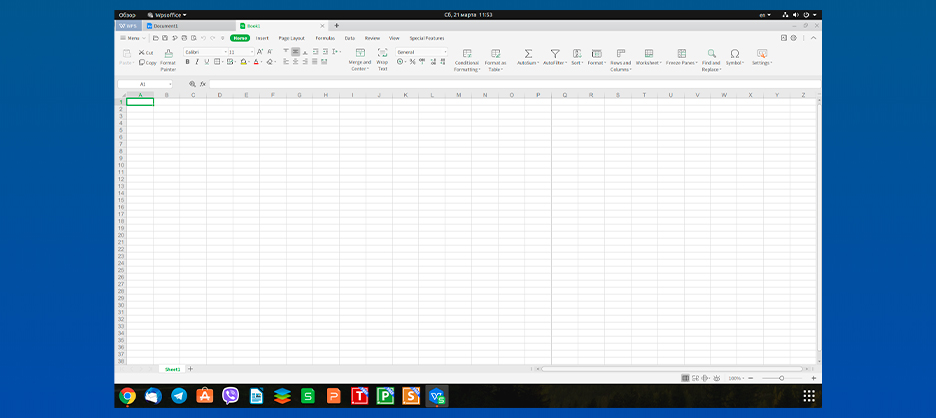
На сайте продукта прямо заявлено: «Пусть это будет лучший “офис” для Linux!»
Возможно. От всего сердца надеемся, что так и будет. Если судить по приятному интерфейсу и возможностям работы с текстом, таблицами и презентациями, это действительно верно. Однако всего одна маленькая деталь может помешать его использованию в России – отсутствие русификации. Во всяком случае, версия WPS Office Personal, установленная мной, была доступна только на английском языке.
SoftMaker Office/FreeOffice
С 1987 года компания SoftMaker Software GmbH из Нюрнберга разрабатывает офисные приложения. С истинно немецкой педантичностью, год за годом и не уклоняясь ни на шаг от выбранного курса, она выпускает в свет все новые и новые версии текстовых и PDF-редакторов, приложения для работы с электронными таблицами и коллекции шрифтов. Самая ранняя версия текстового редактора – TextMaker 1.0 – была выпущена настолько давно, что работала только под MS-DOS! На сегодняшний день результат многолетней целенаправленной работы заключен в пакете офисных приложений SoftMaker Office, который содержит TextMaker для работы с текстами, PlanMaker для работы с электронными таблицами и Presentations для создания презентаций. Офисный пакет работает под Windows, Mac, Linux и Android, поддерживает все необходимые форматы и доступен в четырех различных по стоимости и функциональности редакциях – от домашней до профессиональной. Различия между ними подробно разъясняются на сайте, который доступен на десяти языках, включая русский. Для меня наличие полностью русскоязычного сайта стало приятным дополнением к общему впечатлению от SoftMaker Office.
Однако больше всего мое внимание привлек факт существования параллельного офисного пакета от того же разработчика: SoftMaker FreeOffice бесплатен для домашнего и коммерческого использования и заявляется как лучшая бесплатная альтернатива для Microsoft Office. И небезосновательно.
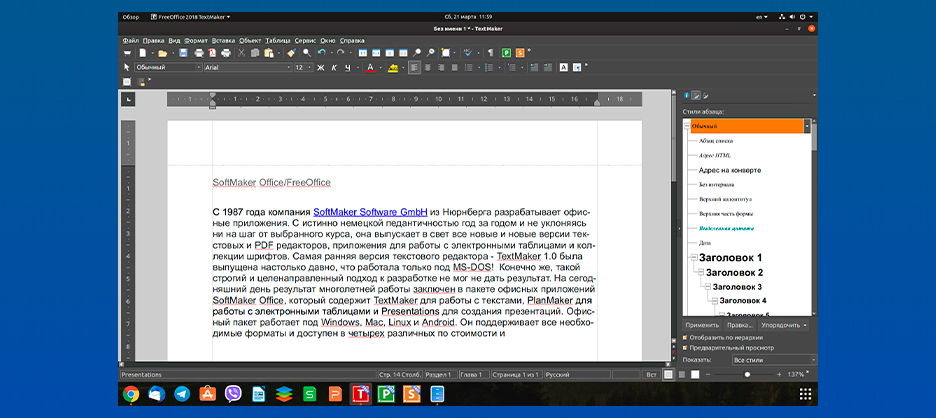
TextMaker, PlanMaker и Presentations с радующим глаз примечанием “Free” работают под Windows, Mac и Linux и дополнены возможностью удобной работы с сенсорными экранами. В этом режиме все кнопки и иконки отображаются увеличенными, дабы пользователь не пытался нащупать наманикюренными ногтями требуемый элемент меню, а нажимал его уверенно, как и полагается не рабу, но хозяину чудной железяки. Пользовательский интерфейс несомненно подошел бы и любителям классического меню, и тем, кому удобнее работать в ленте, а возможность выбора цветовых схем полностью перекрывает все потребности в настройке внешнего вида.
Около пяти минут займут поиск, скачивание и установка словаря русского языка (по умолчанию проверка орфографии идет только в английском). Зато после этого все вольные и невольные крякозябры будут регулярно подчеркиваться красным. Если ваши сотрудники пишут ни очинь граматна, вряд ли словарь чем-то им сможет помочь, но как средство предупреждения грубых ошибок он работает хорошо и предлагает адекватные варианты для замены слова.
Наверное, единственная ложка дегтя в этой бочке меда найдется для тех, кому необходима совместная работа над документом. На сайте, посвященном SoftMake, не нашлось ни слова о возможности совместного редактирования файлов. Видимо, серверной версии нет и возможностей доступа к облачному сервису компания не предоставляет. Крайне счастлив был бы услышать, что это всего лишь мое нелепое заблуждение.
LibreOffice / Collabora Online
Говоря о Linux, мы говорим о LibreOffice, а обсуждая LibreOffice, мы не можем не напомнить об идеях OpenSource. И наконец, говоря об OpenSource, многие подразумевают только одно – бесплатность. И, по моему мнению, это лучшее бесплатное ПО среди офисных приложений.
Любой, кто хоть раз пытался уйти от продуктов Microsoft и искал альтернативу, слышал о LibreOffice. Скажу более: тот, кто никогда не изменял старым добрым «окошкам», тоже слышал о нем, а возможно и пользуется, не переходя на альтернативные операционные системы.
Все недостатки, за которые так ругают LibreOffice, давно известны и много раз описаны. Некоторые из его сторонников утверждают, что 90% заявленных недостатков являются лишь следствием уже сформированных привычек пользователей. И в этом есть разумное зерно – ведь нельзя винить разработчиков, что они не создали абсолютный клон Microsoft Office.
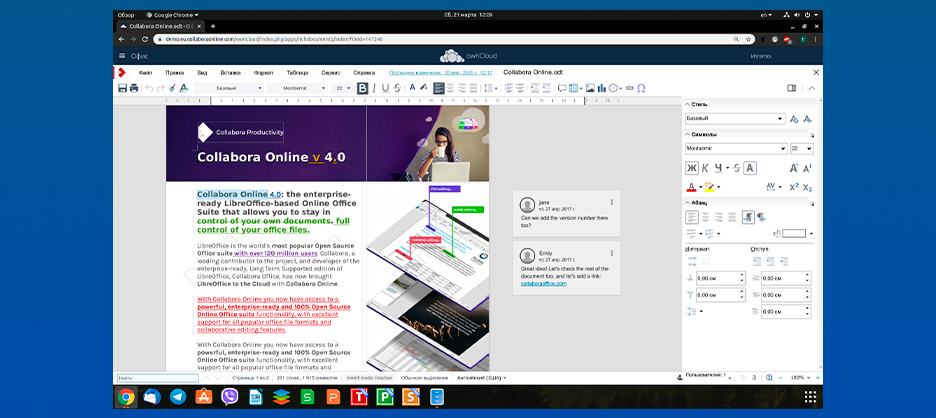
Да, иконки в этих офисных пакетах действительно отличаются по дизайну и находятся не на одном и том же месте. Да, названия одних и тех же функций могут разтличаться и шрифты, используемые в LibreOffice, несколько непохожи на шрифты от Microsoft. Действительно, документы сохраненные в формате .odt, довольно часто оказывались перекособочены при открытии их в детище Microsoft. И, наоборот, .xml мог потерять всю свою красоту и элегантность, представ перед пользователем невразумительным набором слов при открытии в Open/LibreOffice. Но разве стали бы вы возмущаться, что рыжеволосый потомок Эйрика Торвальдсона абсолютно не похож на вождя апачей или на пигмея, живущего в Африке? Так же получается и с LibreOffice. Миллионы людей во всем мире с удовольствием пользуются им, невзирая на различия и несовпадения с Microsoft Office, подстраивают его под свои нужды с помощью расширений и документов и вполне довольны жизнью.
Специально для тех, кому необходима серверная версия, могу посоветовать зайти сюда. Также на основе LibreOffice создан очень неплохой облачный сервис Collabora Online, причем ценовая политика делает его доступным для всех. Добавлю, что для домашних пользователей он совсем бесплатен и соответствует нашему основному критерию отбора.
OnlyOffice/«Р7-Офис»
Что такое OnlyOffice? Это облачный сервис, созданный в Ascensio System SIA – компании с головным офисом в Риге, что не может не радовать истинных патриотов. Еще более радуют мой слух исконно латышские имена и фамилии, с которыми можно ознакомиться на странице, посвященной команде OnlyOffice.
Это также кружки, толстовки, свитшоты, рубашки поло, футболки и бейсболки, значок, кружка-термос и бандана для собаки. Естественно, все с логотипом продукта на поверхности. Я очень люблю всякую одежду, и сам не понимаю, как вышло, что в первую очередь очутился на странице их фирменного магазина. Видимо, это оказалось намного проще, чем поработать в облачном сервисе от OnlyOffice. При попытке опробовать его, с упорством, достойным лучшего применения, у меня выведали имя, фамилию, адрес электронной почты и телефон, предложили подписаться на уведомления о спецпредложениях и даже собирались позвонить, чтобы лично донести до меня информацию о тарифах.
Справедливости ради должен отметить: имелась возможность отказаться от рассылки и звонков. К сожалению, я не был готов придумывать фиктивное название фирмы и должность для себя, да и к такому высокому уровню европейского сервиса тоже готов не был, и поэтому трусливо бросил регистрацию на половине пути.
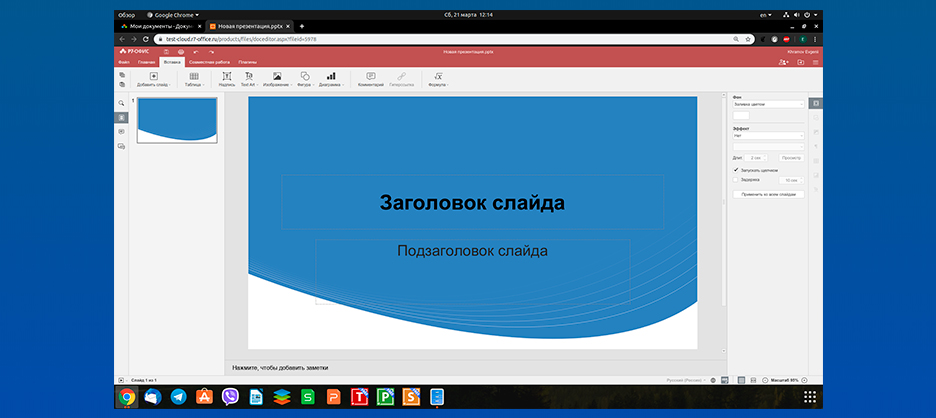
По прошествии некоторого времени, приема пары стаканов валерьянки и тяжелых мук выбора между долгом журналиста и боязнью ночных звонков с «новейшими суперпредложениями» мне удалось найти компромиссное решение проблемы. Встречайте спасителя моей нервной системы!
«Р7-Офис» – скажи неврозам «нет»! И действительно, стоило ли опасаться этих чересчур клиентоориентированных европейцев, когда под боком есть наше, родное, разработанное для российских компаний, госорганов и учреждений образования решение. Эти две программы похожи, как братья-близнецы – и функциями, и интерфейсом, и даже фамилией и именем генерального директора компании-разработчика.
Не знаю, как у них так получилось, давайте договоримся считать это совершенной случайностью или внутренним делом двух абсолютно независимых компаний. Так вот, итог их творческих процессов получился очень симпатичным. Версия для мобильных устройств и облако дают возможность работы в любом месте нашей страны. Версия для десктопа удобна для офиса, а серверная версия подойдет крупным компаниям со строгим подходом к безопасности. Для обычных пользователей более интересны такие прозаичные вещи, как простота использования, функциональность приложений и возможность совместной работы. Должен отметить, что с такими вещами у «Р7-Офис» все в порядке!
После знакомства с приложениями в пробной версии облака как-то незаметно для себя отмечаешь, что нет необходимости искать руководства пользователя и инструкции – даже малограмотный интуитивно узнает ярлыки в функциях «скачать как» или «сохранить как».
Отдельного упоминания заслуживают плагины приложений. Макросы, клипарт и подсветка кода – вещи замечательные, однако для меня более интересны такие вещи, как:
- «Переводчик» – возможность, не сворачивая рабочего окна, получить перевод текста на 98 языков;
- «Фоторедактор» – соответственно редактирование фото онлайн;
- OCR – распознавание текста;
- «Главред» – указывает на стилистические ошибки в тексте (такие как масло масляное) и предостерегает от использования штампов.
К сожалению, мне не удалось одновременно находить ошибки и редактировать их прямо из окна плагина. Но после работы в пробной облачной версии «Р7-Офис» у меня остались только приятные впечатления и желание поработать с ней еще раз. Обязательно так и сделаю, хотя бы для того, чтобы разобраться со всеми возможностями офисного пакета.
«МойОфис» и AlterOffice
Перечень предлагаемых офисных пакетов был бы неполным, если не упомянуть еще пару отечественных разработок.
Сам пакет приложений «МойОфис» позиционируется как отечественная альтернатива облачному сервису от Google и предназначен для использования в крупных компаниях и государственных учреждениях с высокими требованиями к безопасности. Образовательные учреждения могут приобрести лицензию с очень большой скидкой, что дает возможность школьникам и студентам обучаться работе с программами. Судя по заявленным характеристикам приложений и скриншотам из обширного руководства пользователя, «МойОфис» действительно неплох. К сожалению, познакомиться с ним поближе не удалось, так как бесплатная пробная версия продукта отсутствует.
Примерно такая же ситуация и с AlterOffice. На главной странице AlterOS (для которой он и предлагается) все строго и лаконично, без излишеств. Желающие могут ознакомиться с преимуществами системы и даже узнать общую информацию о разработчике. После посещения сайта осталось впечатление, что создатели не особо нуждаются в публичном освещении своего продукта. Что вполне оправданно, если считать ОС и приложения под нее разработкой для военных и государственных структур.
…Уже давно пропал из продажи шоколад, похожий на пластилин. И коробок спичек на сдачу не предлагают в магазине. Так почему же мы с необъяснимым упорством сидим на одном и том же программном обеспечении, даже не пытаясь найти что-то новое и лучшее? Задумайтесь над этим.
Источник